'>
वॉइस चैट स्टीम पर काम नहीं कर रहा है? चिंता मत करो ... हालांकि यह अविश्वसनीय रूप से निराशाजनक है, आप निश्चित रूप से इस समस्या का अनुभव करने वाले एकमात्र व्यक्ति नहीं हैं। सैकड़ों खिलाड़ियों ने हाल ही में एक ही मुद्दे की सूचना दी है। इससे भी महत्वपूर्ण बात, आप इसे आसानी से ठीक करने में सक्षम होना चाहिए ...
स्टीम वॉयस चैट के लिए फिक्स काम नहीं कर रहा है
यहां 3 फ़िक्स हैं, जिन्होंने कई खिलाड़ियों को स्टीम में फिर से काम करने में मदद की है। आपको उन सभी की कोशिश नहीं करनी है; जब तक आप अपने लिए काम करने वाले को नहीं ढूंढ लेते, तब तक सूची में अपना काम करें।
- हार्डवेयर समस्याओं का निवारण करें
- अपने ऑडियो ड्राइवर को अपडेट करें
- सुनिश्चित करें कि आप सही माइक्रोफ़ोन का उपयोग कर रहे हैं
फिक्स 1: हार्डवेयर समस्याओं का निवारण करें
आप हार्डवेयर समस्याओं का समाधान करके वाष्प ध्वनि चैट समस्या निवारण समस्या निवारण कार्य प्रारंभ नहीं कर सकते हैं।
यहां है कि इसे कैसे करना है:
1) सुनिश्चित करें कि आपने अपने माइक को अपने कंप्यूटर पर सही कनेक्टर में प्लग किया है । आमतौर पर, एनालॉग माइक कनेक्शन गुलाबी होते हैं और आपके हेडसेट पर गुलाबी कनेक्टर में प्लग किया जाना चाहिए। लेकिन अगर आपके हेडसेट पर कोई गुलाबी कनेक्टर नहीं है, तो आपको यह सुनिश्चित करने के लिए अपने हेडसेट के लिए मैनुअल से परामर्श करना पड़ सकता है कि आपका माइक ठीक से प्लग किया गया है या नहीं।
2) अपने साउंड डिवाइस को एक अलग पोर्ट से कनेक्ट करें । यदि आपके द्वारा उपयोग किया जा रहा पोर्ट दोषपूर्ण है तो कभी-कभी माइक मोट वर्किंग समस्या हो सकती है। यदि आपको दूसरे पोर्ट पर स्विच करने के बाद फिर से स्टीम पर काम करने वाला माइक्रोफोन मिलता है, तो बधाई! (और दोषपूर्ण पोर्ट का उपयोग करने से बचें)। अगर द mic काम नहीं कर रहा है भाप पर मुद्दा बना हुआ है, कृपया आगे बढ़ें ठीक करना २ , नीचे।
फिक्स 2: अपने ऑडियो ड्राइवर को अपडेट करें
यदि आप गलत ऑडियो का उपयोग कर रहे हैं तो यह समस्या हो सकती है ड्राइवर या यह पुराना है इसलिए आपको अपना ऑडियो अपडेट करना चाहिए ड्राइवर यह देखने के लिए कि क्या यह आपकी समस्या को ठीक करता है। यदि आपके पास ड्राइवर को मैन्युअल रूप से अपडेट करने के लिए समय, धैर्य या कौशल नहीं है, तो आप इसे स्वचालित रूप से कर सकते हैं चालक आराम से ।
ड्राइवर इज़ी स्वचालित रूप से आपके सिस्टम को पहचान लेगा और इसके लिए सही ड्राइवर ढूंढ लेगा। आपको यह जानने की आवश्यकता नहीं है कि आपका कंप्यूटर किस सिस्टम पर चल रहा है, आपको उस गलत ड्राइवर से परेशान होने की ज़रूरत नहीं है जिसे आप डाउनलोड कर रहे हैं, और इंस्टॉल करते समय आपको गलती करने की चिंता करने की ज़रूरत नहीं है। ड्राइवर इज़ी इसे सब संभालता है।
आप अपने ड्राइवरों को स्वचालित रूप से या तो अपडेट कर सकते हैं नि: शुल्क या प्रो संस्करण चालक के आराम से। लेकिन प्रो संस्करण के साथ यह सिर्फ 2 कदम लेता है (और आपको पूर्ण समर्थन और 30 दिन की मनी बैक गारंटी मिलती है):
1) डाउनलोड और Driver Easy स्थापित करें।
2) चालक आराम से चलाएं और क्लिक करें अब स्कैन करें बटन। ड्राइवर इज़ी तब आपके कंप्यूटर को स्कैन करेगा और किसी भी समस्या का पता लगाएगा।

3) क्लिक करें सब अद्यतित का सही संस्करण डाउनलोड करने और स्थापित करने के लिए सब ड्राइवर जो आपके सिस्टम से गायब हैं या पुराना है (इसके लिए इसकी आवश्यकता है) प्रो संस्करण प्रो संस्करण - जब आप अद्यतन सभी पर क्लिक करते हैं तो आपको अपग्रेड करने के लिए प्रेरित किया जाएगा)।
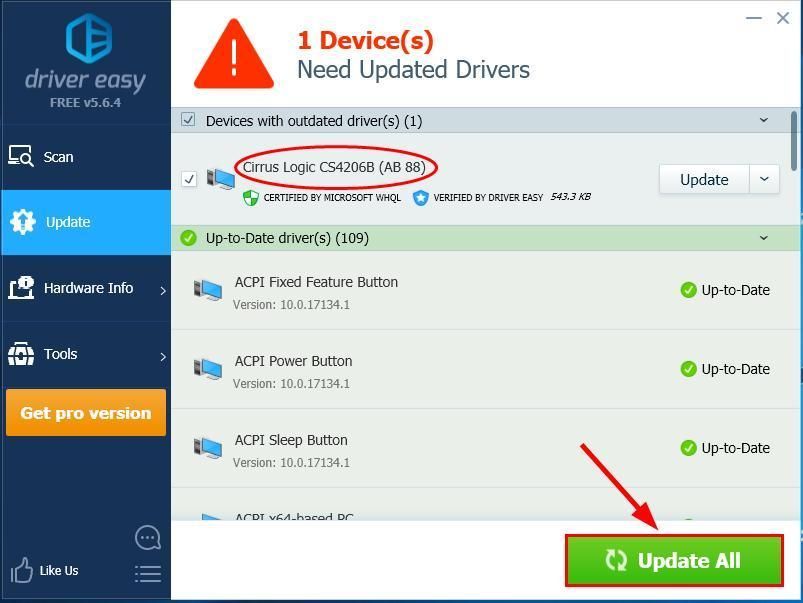
4) परिवर्तनों को प्रभावी करने के लिए अपने कंप्यूटर को पुनरारंभ करें।
5) वाष्प की जाँच करें कि क्या काम की समस्या का समाधान नहीं है यह देखने के लिए स्टीम में माइक्रोफोन की जाँच करें। यदि हाँ, तो बहुत अच्छा! यदि समस्या बनी हुई है, तो कृपया आगे बढ़ें तय ३ , नीचे।
फिक्स 3: सुनिश्चित करें कि आप सही माइक्रोफोन का उपयोग कर रहे हैं
स्टीम पर ठीक से काम करने के लिए माइक्रोफ़ोन के लिए, आपको यह सुनिश्चित करना चाहिए कि स्टीम द्वारा उपयोग किए गए माइक्रोफ़ोन को उसी के रूप में उपयोग किया जाए जो आपने डिफ़ॉल्ट इनपुट डिवाइस के रूप में सेट किया है।
यहां है कि इसे कैसे करना है:
1) अपने डेस्कटॉप स्क्रीन के नीचे दाईं ओर, राइट-क्लिक करें ध्वनि आइकन और क्लिक करें ध्वनि सेटिंग्स खोलें ।
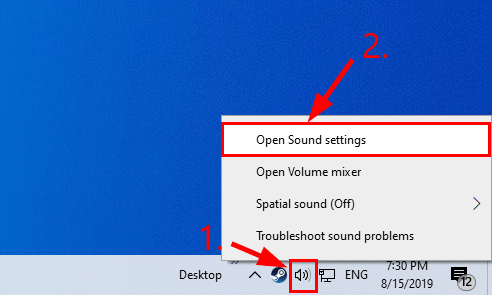
2) में इनपुट , चुनते हैं माइक्रोफोन आप इनपुट डिवाइस के रूप में सक्रिय रूप से उपयोग कर रहे हैं।
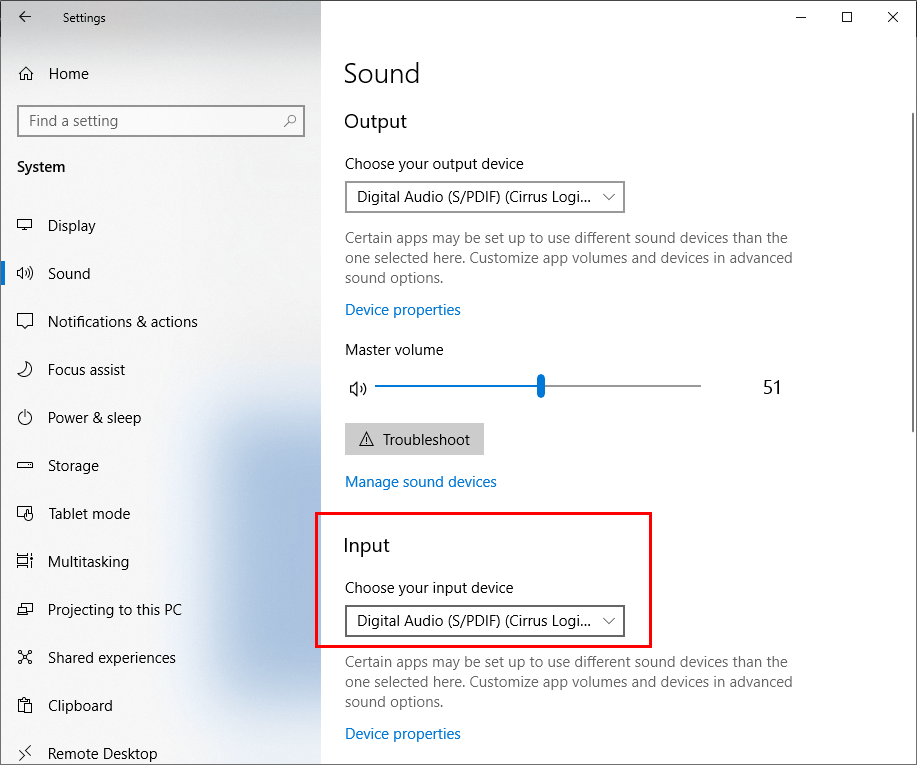
3) स्टीम लॉन्च करें।
4) स्टीम में, क्लिक करें राय > दोस्त ।
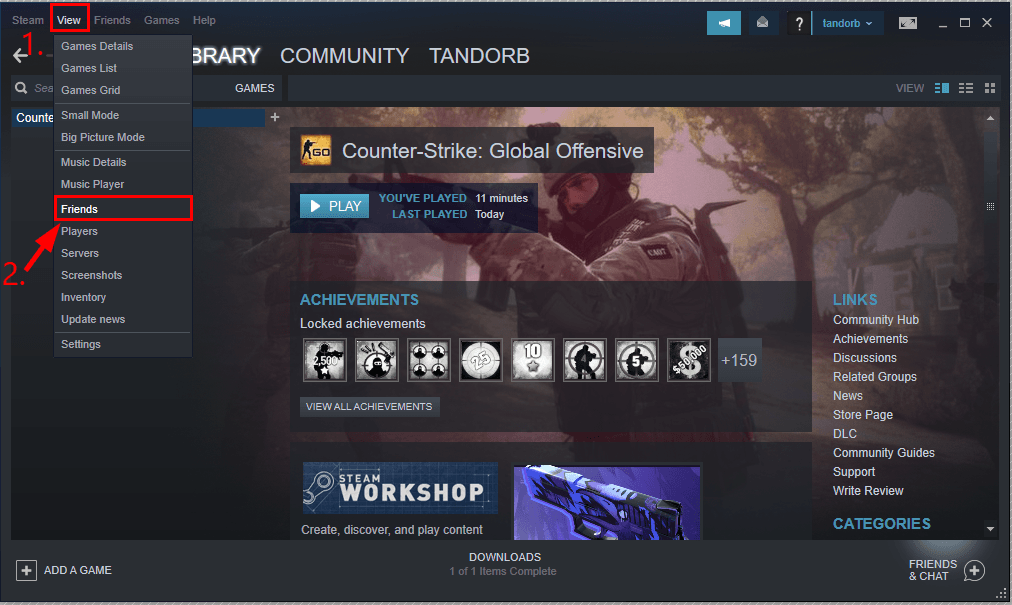
5) स्टीम फ्रेंड्स और चैट पॉप-अप विंडो में, क्लिक करें गियर आइकन ।
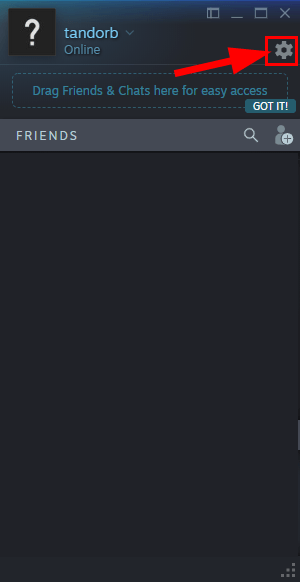
6) में आवाज में डिवाइस सुनिश्चित करें कि आप चरण 2 में इनपुट डिवाइस के रूप में सेट किए गए माइक्रोफोन को चुना गया है)। फिर मात्रा सुनिश्चित करें इनपुट वॉल्यूम / लाभ तथा आउटपुट मात्रा / लाभ स्लाइड बार को घसीटा जाता है मध्यम या उच्च यह सुनिश्चित करने के लिए कि आपको और आपके साथियों दोनों को सुना जा सकता है।
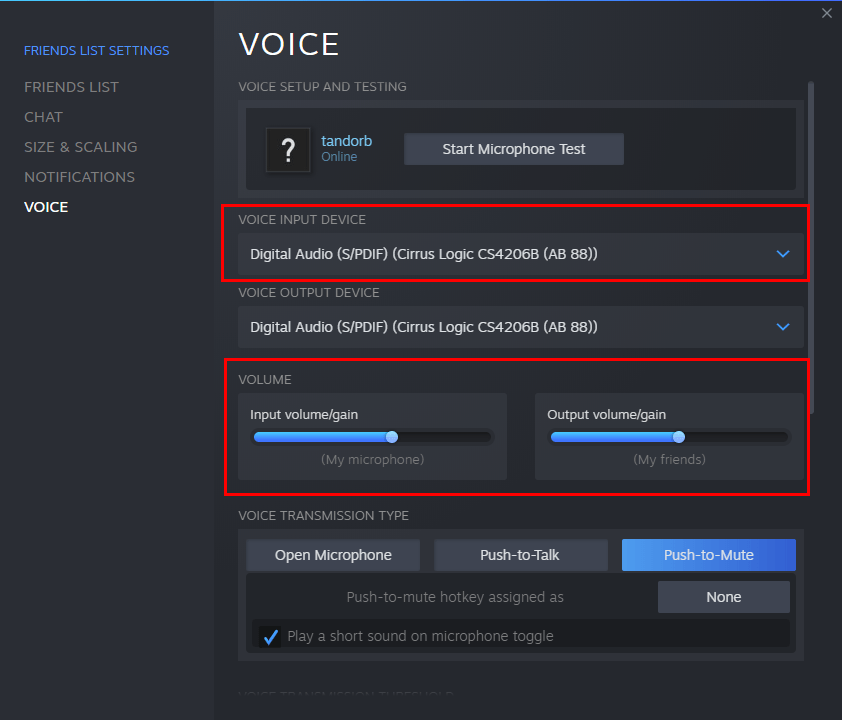
7) परिवर्तनों को सहेजें और विंडो बंद करें।
8) वॉइस चैट ठीक से काम कर रहा है या नहीं यह देखने के लिए टेस्ट करें।
उम्मीद है कि आपने अब तक माइक नॉट वर्किंग ऑन स्टीम मुद्दे को सफलतापूर्वक हल कर लिया है। यदि आपके कोई प्रश्न, विचार या सुझाव हैं, तो कृपया मुझे टिप्पणियों में बताएं। पढ़ने के लिए धन्यवाद!






